شاید زمانی که در حال فعالیت روزانهی خود با وردپرس هستید، خطاهای متنوعی همچون نمایش سایدبار زیرمتحوا در وردپرس، برطرفسازی خطای Too many Redirect در وردپرس یا رفع خطای Gateway Timeout 504 در وردپرس را مشاهده کنید. شاید هم این اختلال به وجود بیاید که نتوانید از یک یا چند صفحه از سایت خود استفاده نمایید. این ایراد بیشتر با خطای Forbidden 403 نمایان میشود و شاهد به یکی از معضلات شما تبدیل گردد. البته عبارت مربوط به این قضیه نیز نمایش داده میشود. این ایراد یکی از مطرحترین خطاهای موجود در وردپرس به شمار میرود که هر سایتی با این مشکل مواجه میشود.
در این مقاله سعی داریم تا نحوهی رفع خطای 403 در وردپرس در کم ترین زمان ممکن بپردازیم. پس با ما همراه باشید.
خطای Forbidden 403 یا خطای دسترسی ممنوع چیست؟
هر ایرادی که در سایت شما نمایان میشود، به وسیلهی کدها و پیامهایی از وردپرس به چشم میخورد. به عنوان مثال، خطای Forbidden 403 دهنگامی دیده میشود به سرور اجازه دسترسی به یک یا چند صفحه داده نشود. در این شرایط، معمولا با پیغام پیش رو مواجه میشویم.
403 Forbidden – You Don`t have permission to access on this server.
Additionally a 403 Forbidden error was encountered while trying to use an Error Document to handle the request.
در زمانی که این خطا را مشاهده میکنید، ممکن است دلایل مختلفی را در ذهن خود مجسم کنید. از رایج ترین دلایل میتوان به موارد زیر اشاره داشت.
- وقتی به ادمین وردپرس یا به عبارتی wp-admin دسترسی نداشته باشید.
- در زمان نصب وردپرس
- در زمان بازدید از هر صفحهای از سایتتان
- هنگام مشاهدهی خطای Access Denied
- مشاهدهی پیغام Access to your domain.com was denied؛ این پیغام به این معنی است که نمیتوانید صفحعی مورد نظر را مشاهده نمایید.
چرا خطای 403 وردپرس به وجود میآید؟
از مطرحترین دلیلی که خطای 403 ایجاد میشود، میتوان به افزونهها اشاره داشت. به عنوان مثال، افزونههای امنیتی باعث مسدودسازی یک یا چند IP در سایت شما میشوند. حتی ممکن است افزونه یا قابل با این موضوع هماهنگ نباشد که آن هم همین مشکل را به بار میآورد. خرابی در فایل htaccess تیز از دلایل دیگر به شمار میرود.
گاهی اوقات پیش میآید که شرکتهای هاستینگ تنظیماتی را روی سایت شما اعمال میکنند که اتفاقی هم هست. انجان این کار، منجر به مشاهدهی این خطا میشود. پس بیایید در ادامه نگاهی به نحوهی رفع آن داشته باشیم.
رفع خطای 403 forbidden در وردپرس
مثل بقیه آموزش های رفع خطای وردپرس، اولین پیشنهاد ما، قبل از هر حرکتی، این است که حتما یک بک آپ کامل از سایتتان بگیرید. اگر از افزونه های بک آپ مثل افزونه duplicator pro مطمئن شوید که به آخرین نسخه از فایل پشتیبان سایت، دسترسی دارید.
1: رفع خطای 403 در وردپرس ناشی از پلاگین
اولین کاری که باید انجام دهید این است که همه افزونه های سایت وردپرس تان را غیرفعال کنید. از جمله پلاگین های امنیتی. حتما می گویید که به پنل مدیریت دسترسی ندارید. اینجاست که نرم افزارهای FTP به کمک می آیند. پس پیشنهاد می کنم حتما از یکی از این برنامه ها استفاده کنید.
یکی از راه هایی که با FTP، به راحتی می توانید همه پلاگین ها را یک جا غیرفعال کنید، این است که اسم پوشه را عوض کنید. مثلا بگذارید FTP old . اگر دیدید که به سایت دسترسی دارید، به این معنی است که عاملی که باعث خطای 403 وردپرس وردپرس شده، یکی از همین افزونه هاست.
بعد از اینکه یکی یکی افزونه ها را فعال کردید و پلاگین خراب را پیدا کردید، مجددا به FTP برگردین. نام پوشه افزونه ها را به اسم اصلی تغییر دهید و پلاگین خراب را حذف کنید. به همین راحتی این خطا را از بین بردید. اگر باز هم با وجود این بررسی، ارور 403 را می بینید، به مرحله بعد بروید و روش دوم را امتحان کنید.
2: رفع خطای 403 در وردپرس ناشی از اشکال در فایل .htaccess
یکی دیگر از دلایلی که ممکن است باعث ارور 403 forbidden شود، ایراد در فایل .htaccess است. اول از همه مثل مرحله قبل باید به سایتتان از طریق ftp دسترسی پیدا کنید. بعد در ریشه سایت، یعنی فولدر public html ، اسم فایل را تغییر دهید. تست کنید ببینید به سایت دسترسی پیدامی کند یا نه.
اگر بتوانید وارد سایت شوید، عالی است. این مسأله نشان می دهد که فایل مورد نظر شما ایراد دارد. حالا باید فایل htaccess را حذف کنید. به این صورت فقط یک کار باقی می ماند. اول یک بک آپ بگیرید.
سپس برای ساخت فایل جدید به پنل مدیریت سایت مراجعه کنید و به بخش تنظیمات > پیوندهای یکتا بروید. البته نیاز نیست کار خاصی انجام دهید. فقط چک کنید ساختار پیوندها درست باشد. بعد صفحه را پایین بیایید و روی دکمه ذخیره کلیک کنید. به این صورت وردپرس برای شما یک فایل جدید htaccess ایجاد می کند.
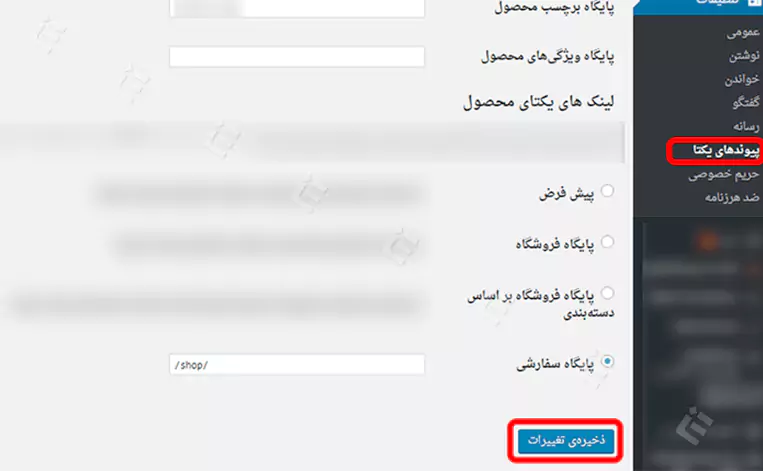
3: آموزش رفع ارور 403 forbidden ناشی از مجوزهای فایل وردپرس
تمام فایل هایی که در وب سایت شما هستند، دارای مجوز پرونده هستند. این مجوزها کنترل می کنند که چه کسی به کدام فایل ها دسترسی داشته باشد. مجوز های اشتباه می توانند باعث خطای 403 شوند. این مسأله باعث می شود وب سرور جلو دسترسی شما را بگیرد.
در مرحله اول، اگر هاستینگی دارید که پشتیبانی قدرتمندی دارد، با شرکت هاستینگ تماس بگیرید. از آنها بخواهید سایت شما را برای مجوزها چک کنند. توجه کنید که اگر در زمینه وردپرس حرفه ای نیستید، تغییر مجوزها ممکن است عواقب جدی ای داشته باشد. پس از دوستی که تجربه بیشتری دارد، یا یک طراح حرفه ای کمک بخواهید. اما باز هم اگر دوست دارید خودتان انجام دهید، شما را راهنمایی خواهیم کرد.
با یک FTP به سایت وردپرس تان متصل شوید. به پوشه ریشه سایت بروید. روی هر پوشه که مدنظرتان است کلیک و راست کلیک کنید. گزینه file permissions را از منو انتخاب کنید. نرم افزار FTP شما یک کادر مثل تصویر زیر را به شما نشان می دهد. به صورت پیشفرض، مجوزهای فایل ها و پوشه های سایت وردپرس چنین ارزش عددی دارند:
• تمام پوشه ها در سایت وردپرس شما باید مجوزهای 744 یا 755 را داشته باشند.
• تمام فایل های سایتتان هم باید دارای پرونده 644 یا 640 باشند.
اگر فایل یا پوشه ای مجوزش به هم خورده یا ایراد داشته باشد، ممکن است باعث خطای 403 شود. پس مطابق فیلم آموزشی، بعد از اصلاح هر بخش، گزینه ‘Recurse into subdirectories’ and ‘apply to files only’را حتما تیک بزنید. در پایان هم ok را کلیک کنید. تا انتها همه فایل ها و پوشه ها را بررسی کنید. با این کار باید سایت برایتان قابل دسترس شده باشد.

